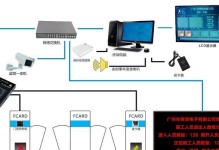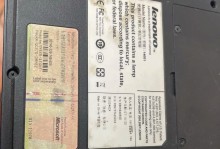在Windows操作系统中,我们经常需要使用浏览器进行网页浏览、搜索信息等操作。然而,有时候我们可能会希望将默认的浏览器更改为其他的浏览器。本文将介绍如何在Windows系统中设置默认浏览器命令,以便根据个人需求进行选择。
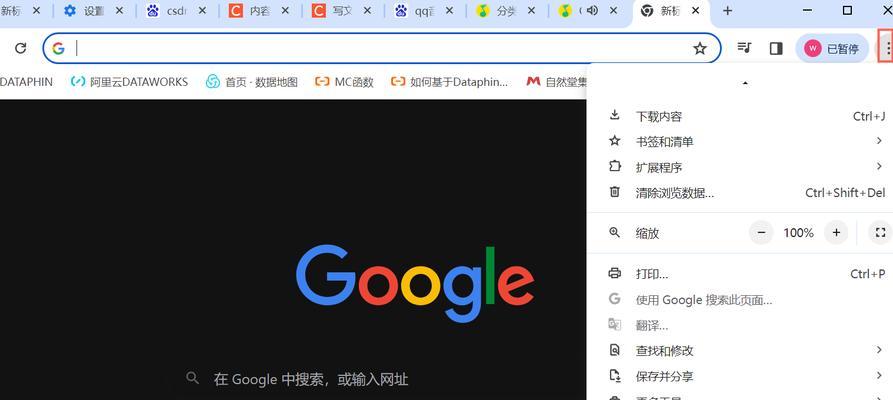
1.打开“设置”菜单
在Windows系统中,点击任务栏上的“开始”按钮,然后选择“设置”图标,进入系统设置页面。

2.进入“应用”选项
在系统设置页面中,点击“应用”选项,即可打开应用设置页面。
3.选择“默认应用”

在应用设置页面中,选择左侧的“默认应用”选项。
4.找到浏览器选项
在默认应用页面中,向下滚动找到“Web浏览器”选项。
5.更改默认浏览器
点击“Web浏览器”选项后面的当前默认浏览器名称,系统将弹出可选的浏览器列表。
6.选择其他浏览器
在弹出的浏览器列表中,选择你想要设置为默认浏览器的选项。
7.确认更改
选择完毕后,系统会自动将选中的浏览器设置为默认浏览器,你可以点击右上角的“X”按钮关闭设置页面。
8.测试默认浏览器
重新打开任意的网页链接,系统会自动使用你刚刚设置的默认浏览器进行打开。
9.多个浏览器选择
如果你安装了多个浏览器,系统会在每次打开链接时询问你要使用哪个浏览器。
10.更改默认浏览器的方法
如果你想更改默认浏览器设置,只需要重复上述步骤,选择你希望设置为默认浏览器的选项即可。
11.默认浏览器的重要性
选择默认浏览器是很重要的,因为它直接影响到我们日常的上网体验和工作效率。
12.不同浏览器的特点
不同的浏览器有各自的特点和优势,用户可以根据自己的需求选择适合自己的浏览器作为默认浏览器。
13.考虑兼容性和功能性
在选择默认浏览器时,需要考虑其兼容性和功能性,确保能够正常访问各类网页和实现所需功能。
14.浏览器的更新和升级
及时更新和升级浏览器是保持浏览器性能和安全性的重要手段,用户应当定期检查并更新自己的默认浏览器。
15.个人化设置
设置默认浏览器是Windows系统的一个个性化设置,可以根据自己的喜好和习惯进行调整,以实现更好的使用体验。
通过本文介绍的简单教程,你可以轻松地在Windows系统中更改默认浏览器命令。选择适合自己的默认浏览器,将有助于提升你的上网体验和工作效率。记得定期更新和升级浏览器,以确保性能和安全性。希望本文能够对你有所帮助!